
https://nldot.info/how-to-transfer-wix-domain-to-another-registrar/
を参照
- Wixでプレミアムアカウント、Wix独自ドメインを取得している場合のみの方法
- Wix独自ドメインで「example.com」を取得していた場合
Wixで取得した独自ドメインを他社へ移管する方法
- 管理ページ:ドメインページへ行きます。
- 詳細設定タブをクリックします。
- ドメインを外部レジストラへ移管するをクリックします。
- コードを送信をクリックします。
- コードを送信した後、24時間以内に「移管コード」(もしくは認証コード)がドメイン登録者の連絡先情報に登録されているメールアドレスに届きます。
- この「移管コード」を移管先となるXdomainへ入力します。(「Xdomainでドメイン移管の申請をする」にて後述します。)
Xdomainでドメイン移管の申請をする
https://www.xdomain.ne.jp/manual/man_order_domain_transfer.php
1.移管申請方法については、以上を参照してください。
(URL大見出し4番のところであるメール内容)
An English version of this message is contained below.
───────────────────────────────────
■【重要】example.com のトランスファー申請に関するご案内■
───────────────────────────────────
example 様
ドメイン名: example.com
XSERVER Inc. – Xserver は 2020-07-19 11:04:12 にトランスファー申請を行いました。
このメッセージは、WHOIS データベースで、このドメインの 管理者( Administrative contact )、
または登録者( Registrant contact )としてリストされているアドレスに対して送信されています。
あなたのドメインのトランスファー申請についての重要な以下の内容について
確認のうえ、対応を行ってください。
1.トランスファー申請に承認するためには、新しいレジストラの規約に同意する必要があります。規約は以下のURLから確認することができます。
http://registrar.xserver.ne.jp/activate/?request_id=z74kyvrwbyswrd1hi7zz6zdf
2.トランスファー申請に対する承認が完了すると、現レジストラによる拒否が行われない限り、5日以内にトランスファーが行われます。
3.トランスファーが完了すると、60日間は再度のトランスファー処理が行えなくなります。
トランスファー申請を承認する場合は、以下のURLにアクセスし、承認の手続きを行ってください。
(2020/07/26 11:04:12 までに承認が行われない場合は、移管は自動的に拒否されます。)
http://registrar.xserver.ne.jp/activate/?request_id=z74kyvrwbyswrd1hi7zz6zdf
トランスファー申請を拒否する場合は、このメッセージに返答する必要はありません。
トランスファー申請に関する、ご質問やご不明な点は、
XSERVER Inc. – Xserver (support@xserver.ne.jp) までお問い合わせください。
-Xserverから送信されたメールより。
2.上記ページの見出し5番「移管の認証作業」数時間~数日でWixサイトが表示されなくなります。
重要:弊社では Wix ドメインを他社へ移管することをお勧めしていません。他社へ移管すると、Wix サイトとの接続が切れ、ドメインの管理に関して Wix 側でサポートさせていただくことはできなくなります。
https://support.wix.com/ja/article/wix%E3%81%A7%E5%8F%96%E5%BE%97%E3%81%97%E3%81%9F%E3%83%89%E3%83%A1%E3%82%A4%E3%83%B3%E3%82%92%E4%BB%96%E7%A4%BE%E3%81%B8%E7%A7%BB%E7%AE%A1%E3%81%99%E3%82%8B
3.ドメイン移管申請状況はこの2画面で確認できます。この画面は5~7日程度続くため、心配になりますが、辛抱しましょう。私の場合はちょうど1週間後の夜に認証されました。
Wix側のドメインページを見ると「第三者による管理」になっているため、無事移管作業が進んでいることがわかります。
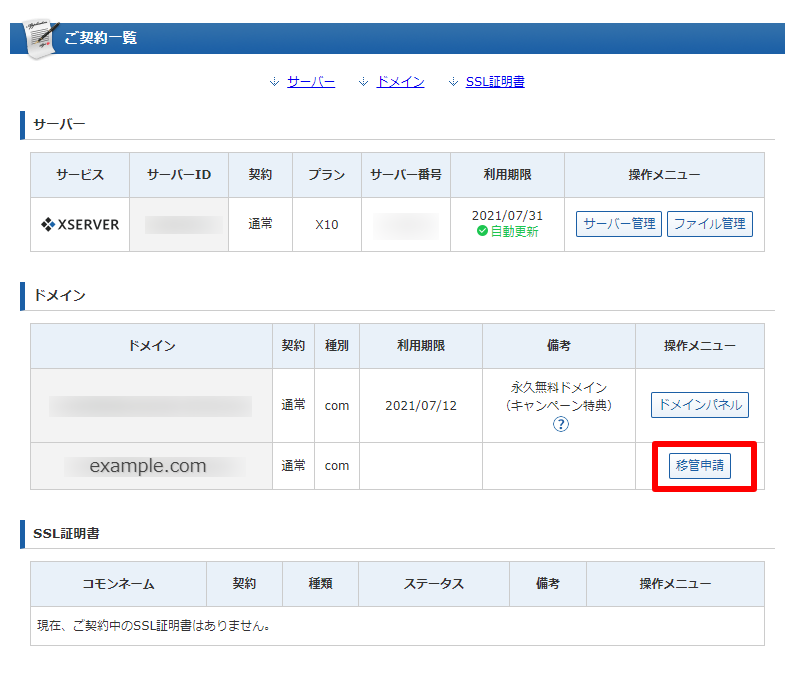
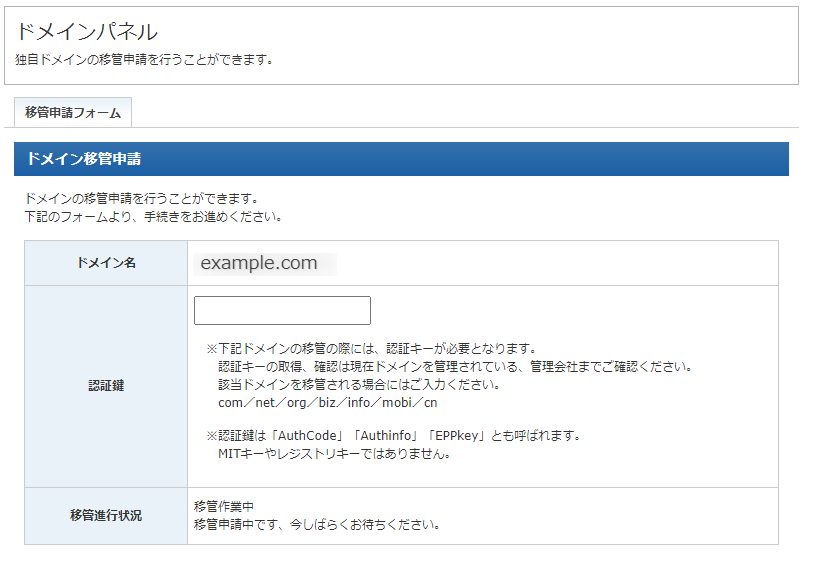
4.認証されるとWixドメイン取得時に使用したメールアドレスにメールが届きます。
━━━━━━━━━━━━━━━━━━━━━━━━━━━━━━━━━━━
【エックスドメイン】ドメイン移管完了のお知らせ
━━━━━━━━━━━━━━━━━━━━━━━━━━━━━━━━━━━XserverアカウントID : example
メールアドレス : example@example.co.jp
平素は当サービスをご利用いただき誠にありがとうございます。
Xserver カスタマーサポートでございます。
「example.com」ドメインの移管が完了しましたので
お知らせいたします。
────────────────────
■対象ドメインに関する情報
【ドメイン名】: example.com
【利用期限日】: 2022年4月9日
【支払期限日】: 2022年3月9日
────────────────────
利用期限日以降も継続してご利用い…(省略)
-Xserverから送信されたメールより。
5.Wix側のexample.comを削除
6.Xserver側でのドメイン移行反映を待つ
移行が完了したメールが届いても「反映待ち」表示になります。(最大1時間程度)。
この「反映待ち」が消えても、Xserver上にDNS情報がまだ来ていないため、数時間は新ドメインでのページ表示はまだされません。
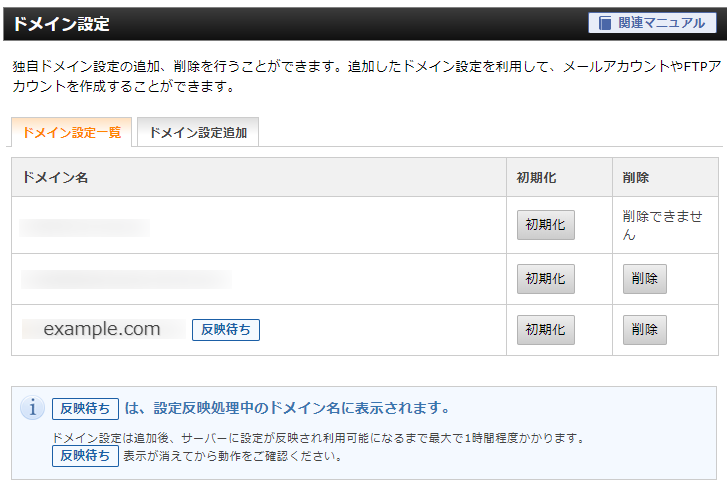
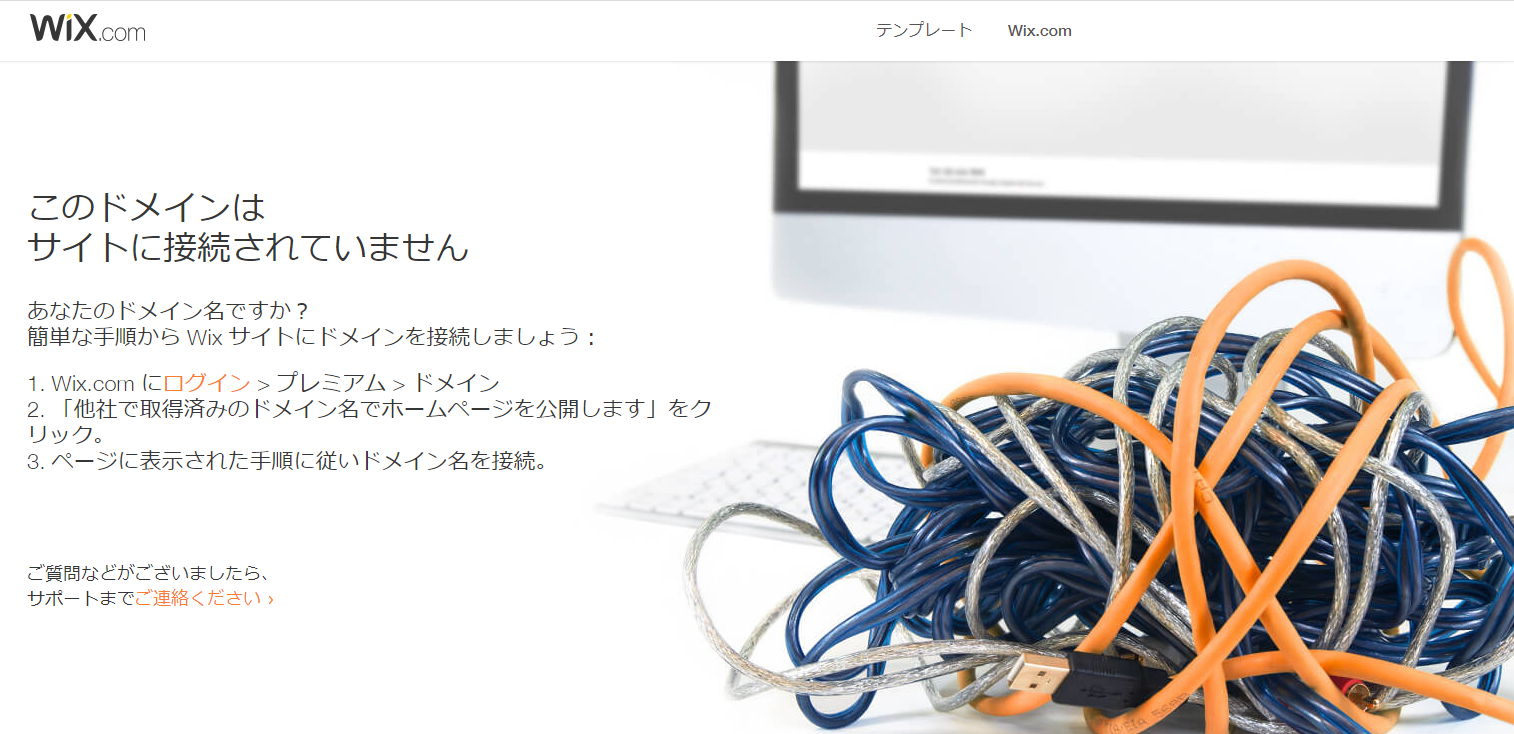
7.移管完了
あとはWordPressの簡単インストールや、Zipファイルを新ドメインに当て込み、
アドレスバーにてexample.comを検索し、WordPressのWelcome画面が表示され、移管完了になります。
